ما هو MightyBrowser؟
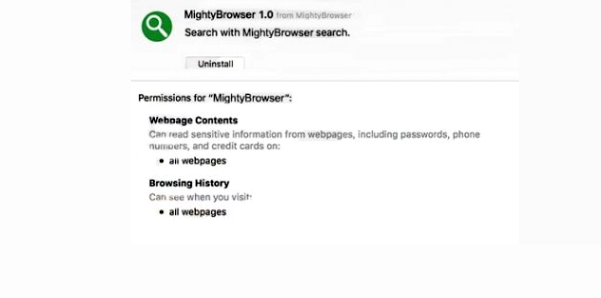
هذا موقع احتيال يقدم نفسه كتطبيق مناسب لنظام التشغيل Mac ، مما يساعد مستخدميه على عرض شيء ما على الإنترنت. ومع ذلك ، فمن المعروف أن متصفح عظيم ينتمي إلى فئة فيروسات البرامج الإعلانية المصممة لإصابة أجهزة Mac سرًا. يقدم MightyBrowser إعلانات متطفلة دون إذن ، ويبدأ الكمبيوتر في العمل بشكل أبطأ بكثير من الإعلانات ، كما أنه سيجمع معلومات مختلفة حول مستخدميه ، وسيتم إعادة توجيهك إلى مواقع مشكوك فيها ستدخل إصابات جديدة في نظامك إلى مواقع ويب مشبوهة. الطريقة الوحيدة للتخلص من المشاكل هي إزالة MightyBrowser من Mac. يمكنك اتباع تعليماتنا لإلغاء تثبيت برامج الإعلانات المتسللة وإزالة MightyBrowser من Mac.
كيفية إزالة MightyBrowse rfrom Mac
- قم بإزالة MightyBrowser تلقائيًا
- احذف التطبيقات المارقة
- إزالة MightyBrowserFrom من المتصفحات
- كيفية حماية جهاز الكمبيوتر الخاص بك من MightyBrowser و Adware الأخرى
قم بإزالة MightyBrowser تلقائيًا
لإزالة MightyBrowser بسرعة من نظام التشغيل Mac OS ، يمكنك إجراء فحص باستخدام نورتون؛ إنه مضاد فيروسات رائع قد يكون قادرًا على إزالة MightyBrowser من جهاز Mac الخاص بك.
التطبيقات الأخرى التي قد تتمكن من إزالة MightyBrowser من Mac:
CleanMyMac.
انتقل إلى البرنامج المساعد في التأليف التطبيقات مجلد وحذف MightyBrowser و aps الأخرى الجديدة والمريبة.
- في القائمة العلوية حدد Go => التطبيقات.
- اسحب التطبيق غير المرغوب فيه إلى ملف سلة المهملات أنا.
- انقر بزر الماوس الأيمن على سلة المهملات وحدد فارغة المهملات.
إزالة MightyBrowser من المتصفحات:
قم بإزالة MightyBrowser وغيرها من الملحقات المشبوهة ، ثم قم بتغيير الصفحة الرئيسية للمتصفحات وصفحة علامة التبويب الجديدة وصفحة البداية ومحرك البحث الافتراضي.
إزالة Apple MightyBrowser من Safari:
- في القائمة العلوية حدد سفاري => التفضيلات.
- أختار ملحقات علامة التبويب.
- حدد امتدادًا تريد حذفه وانقر عليه إلغاء زر بجانبه.
إزالة MightyBrowser من جوجل كروم:
- انقر على زر قائمة ثلاث نقاط
 .
. - أختار المزيد من الأدوات => ملحقات.
- ابحث عن الامتداد الذي تريد حذفه وانقر عليه إزالة تحته.
- انقر حذف في مربع الحوار.
إزالة MightyBrowser من Mozilla Firefox:
- انقر فوق زر القائمة
 وحدد فيرفكس.
وحدد فيرفكس. - انتقل إلى البرنامج المساعد في التأليف ملحقات علامة التبويب.
- لإلغاء تثبيت وظيفة إضافية ، انقر فوق حذف زر بجانبه.
كيفية حماية جهاز Mac الخاص بك من MightyBrowser و Adware الأخرى:
- احصل على برنامج قوي لمكافحة البرامج الضارة ، قادر على اكتشاف وإزالة PUPs. سيكون وجود العديد من الماسحات الضوئية عند الطلب فكرة جيدة أيضًا.
- حافظ على تحديث نظام التشغيل والمتصفحات وبرامج الأمان لديك. يجد منشئو البرامج الضارة ثغرات جديدة في المتصفح ونظام التشغيل لاستغلالها طوال الوقت. يقوم كتّاب البرامج بدورهم بإصدار تصحيحات وتحديثات للتخلص من نقاط الضعف المعروفة وتقليل فرصة اختراق البرامج الضارة. يتم تحديث قواعد بيانات التوقيع الخاصة ببرنامج مكافحة الفيروسات كل يوم وحتى في كثير من الأحيان لتضمين توقيعات فيروسات جديدة.
- قم بتنزيل واستخدام uBlock Origin أو Adblock أو Adblock Plus أو أحد الإضافات الموثوقة المماثلة لحظر إعلانات الجهات الخارجية على مواقع الويب.
- لا تقم بتنزيل البرامج من مواقع الويب التي لم يتم التحقق منها. يمكنك بسهولة تنزيل حصان طروادة (برنامج ضار يتظاهر بأنه تطبيق مفيد) ؛ أو قد يتم تثبيت بعض البرامج غير المرغوب فيها مع التطبيق.
- عند تثبيت برامج مجانية أو كومبيوتري ، كن حكيمًا ولا تتعجل في هذه العملية. اختر وضع التثبيت المخصص أو المتقدم ، وابحث عن مربعات الاختيار التي تطلب إذنك لتثبيت تطبيقات الجهات الخارجية وإلغاء تحديدها ، واقرأ اتفاقية ترخيص المستخدم النهائي للتأكد من عدم تثبيت أي شيء آخر. يمكنك بالطبع إجراء استثناءات للمؤسسات التي تعرفها وتثق بها. إذا تعذر رفض تثبيت البرامج غير المرغوب فيها ، فننصحك بإلغاء التثبيت تمامًا.
 .
.